
Cauza 1: Portul USB
Primul lucru pe care trebuie să-l acordați atenție este un conector. Dacă se utilizează un cablu hub sau extensie, deconectați-le și încercați să conectați unitatea direct pe computer. De asemenea, este de dorit să se utilizeze conectorul USB 2.0, deoarece unele instalatori "șapte" pot lucra incorect cu a treia versiune a protocolului.Motivul 2: Installer înregistrat incorect
O altă sursă a problemei poate fi unitatea flash însăși și, mai precis, imaginea de instalare înregistrată incorect pe aceasta. Instrucțiuni detaliate pentru instalarea corectă a instalatorului de pe suporturi pot fi găsite pe linkul de mai jos.
Citeste mai mult:
Cum se face o mașină flash USB bootabilă 7
Cum se creează o mașină flash USB bootabilă 7 în Rufus
Cauza 3: Imagine deteriorată
Dacă unitatea flash este înregistrată corect, sursa problemei poate fi imaginea în sine - de exemplu, este încărcată cu erori. Soluția într-o astfel de situație va fi redistribuirea fișierului de instalare. De asemenea, este, de asemenea, recomandat strict pentru a contacta pirat "Refaceri": Componentele critice importante pot fi tăiate în ele - de exemplu, versiunea X86 sau X64. În viitor, descărcați date numai din surse dovedite.Cauza 4: Schema de secțiune a circuitului incompatibil
Pentru o lungă perioadă de timp, schema principală de partiții de hard disk-uri pentru Windows a fost înregistrarea Master Boot (MBR), dar cu eliberarea celei de-a opta versiune de operare de la Microsoft, a fost înlocuită de tabelul de partiție GUID (GPT) la care "Șapte" nu pot fi instalate. Din fericire, tabelul de partiții poate fi înlocuit fără multă dificultate.
Citiți mai multe: Cum să faceți MBR de la GPT
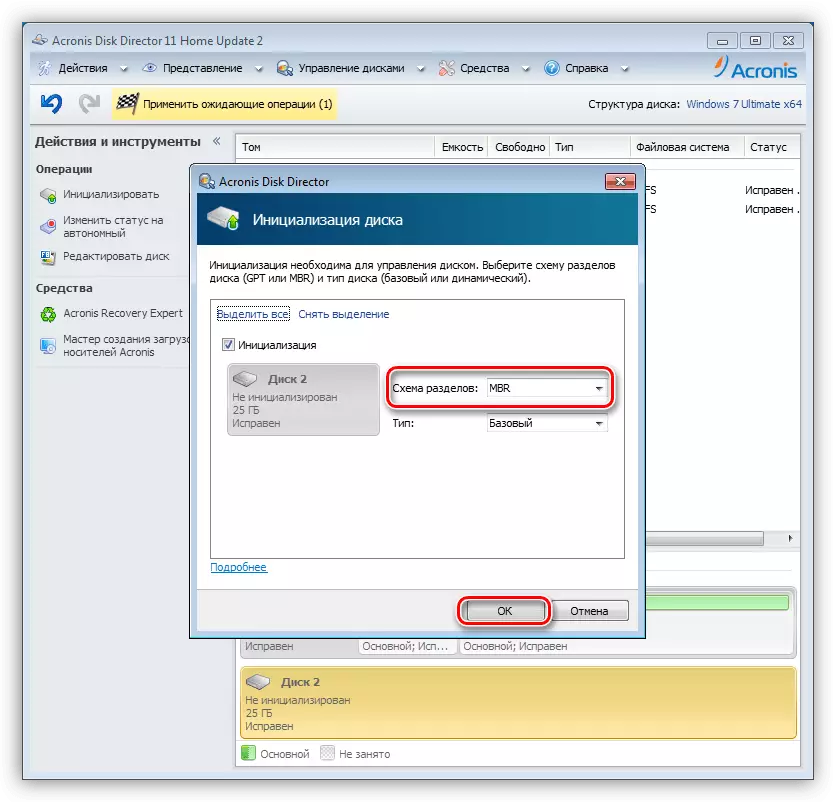
Cauza 5: Probleme hardware
Adesea, instalarea Windows 7 nu este posibilă din cauza defectelor hard disk sau a SCS - indică în mod clar erorile în recunoașterea acestuia în stadiul de formatare. Pentru a vă asigura că digitați media, cel mai bun pe alt computer.
Citiți mai multe: Verificarea performanței HDD și SSD
Dacă în timpul procesului de instalare se întâlnește, aparența "ecranelor albastre" cu diferite coduri și artefacte grafice, nu este exclusă că procesorul, berbecul sau placa video nu reușește. Dacă suspectați defalcarea, aceste componente trebuie verificate.
Citeste mai mult:
Verificarea RAM.
Verificați placa video
De asemenea, asigurați-vă că un computer țintă nu este conectat la o varietate de dispozitive externe, cum ar fi unități suplimentare sau monitoare suplimentare. Este posibil ca acestea să provoace conflicte în BIOS, motiv pentru care sistemul nu poate fi în mod normal stabilit.
